Python GUI开发之Tkinter基础篇13:PanedWindow组件
2020-04-24 08:24
746 查看

文章目录
一、前言
当我们需要提供一个可供用户调整的多空间框架的时候,可以使用 PanedWindow 组件。PanedWindow 组件会为每一个子组件生成一个独立的窗格,用户可以自由调整窗格的大小。
二、创建一个两窗格的PanedWindow
代码实现:
from tkinter import * m = PanedWindow(orient = VERTICAL) m.pack(fill = BOTH,expand = 1) top = Label(m,text = "top pane",bg = "blue") m.add(top) bottom = Label(m,text = "bottom pane",bg = "red") m.add(bottom) mainloop()
运行
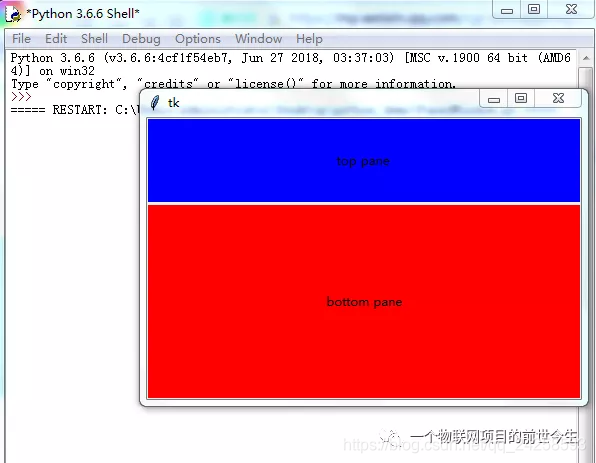
在top pane 和 bottom pane中间有一条看不见的横线(由于我们给Label添加了背景色,所以它通过空白显示出来了),移动它上下滑动,可以看见Label组件跟着在变动。
三、创建一个三窗格的PanedWindow
代码实现:
from tkinter import * m1 = PanedWindow() #默认是左右分布的 m1.pack(fill=BOTH, expand=1) left = Label(m1, text='left pane') m1.add(left) m2 = PanedWindow(orient=VERTICAL) m1.add(m2) #小技巧,在m1组件上添加m2组件 top = Label(m2, text='top pane') m2.add(top) bottom = Label(m2, text='bottom pane') m2.add(bottom) mainloop()
运行:

三个Label间有两条隐藏的线,把鼠标放在上面即可拖动,调整Label的大小。
四、将组件中间的线显示出来
代码实现:
from tkinter import * m1 = PanedWindow(showhandle=True, sashrelief=SUNKEN) #默认是左右分布的 m1.pack(fill=BOTH, expand=1) left = Label(m1, text='left pane') m1.add(left) m2 = PanedWindow(orient=VERTICAL, showhandle=True, sashrelief=SUNKEN) m1.add(m2) top = Label(m2, text='top pane') m2.add(top) bottom = Label(m2, text='bottom pane') m2.add(bottom) mainloop()
运行:

五、结语
如您在使用过程中有任何问题,请加QQ群进一步交流。
QQ交流群:906015840 (备注:物联网项目交流)。
获取资料:微信扫描下方二维码,关注公众号:一个物联网项目的前世今生。
静晨出品:静之所想,晨之所计
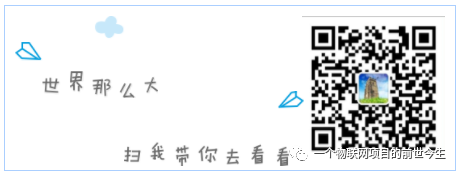
- 点赞
- 收藏
- 分享
- 文章举报
 静晨66
发布了19 篇原创文章 · 获赞 1 · 访问量 384
私信
关注
静晨66
发布了19 篇原创文章 · 获赞 1 · 访问量 384
私信
关注
相关文章推荐
- Python GUI开发之Tkinter基础篇14:Combobox组件
- 鱼c笔记——Python的GUI编程(二):Tkinter的两大常用组件Label和Button
- 鱼c笔记——Python的GUI编程(六):Tkinter的Text组件
- Python gui开发之tkinter
- Python GUI之tkinter 常用组件
- 鱼c笔记——Python的GUI编程(十):Tkinter的组件Menu、Menubutton和OptionMenu
- python之图形界面GUI开发 Tkinter 2014-4-7
- 使用python开发的GUI可视化界面植物名录查询系统,使用python读取xls文件,读取xlsx文件。tkinter使用
- 鱼c笔记——Python的GUI编程(五):Tkinter组件Listbox、Scrollbar和Scale
- 鱼c笔记——Python的GUI编程(七):Tkinter的Text组件实用技巧
- 鱼c笔记——Python的GUI编程(十二):Tkinter的组件Message
- Python GUI开发之Tkinter应用篇1:设计串口工具GUI界面
- Python GUI开发初步——安装和使用Tkinter
- 鱼c笔记——Python的GUI编程(三):Tkinter的三个组件Checkbutton、Radiobutton和Labelframe
- 鱼c笔记——Python的GUI编程(十三):Tkinter的组件Spinbox
- 鱼c笔记——Python的GUI编程(四):Tkinter组件Entry
- 鱼c笔记——Python的GUI编程(八):Tkinter的Canvas组件1
- Python之tkinter:动态演示调用python库的tkinter带你进入GUI世界(Canvas)——Jason niu
- python的GUI,tkinter详解
- 鱼c笔记——Python的GUI编程(一):接触Tkinter
